Aktivierung/Deaktivierung der Benachrichtigungs-LED
| Gerät | Benachrichigungs-LED vorhanden? |
| Gigaset GL390 | Nein |
| Gigaset GL590 | Nein |
| Gigaset GL7 | Nein |
| Gigaset GS80 | Nein |
| Gigaset GS100 | Nein |
| Gigaset GS110 | Nein |
| Gigaset GS160 | Nein |
| Gigaset GS170 | Ja |
| Gigaset GS180 | Nein |
| Gigaset GS185 | Ja |
| Gigaset GS190 | Ja |
| Gigaset GS195 | Nein |
| Gigaset GS195 LS | Nein |
| Gigaset GS195 Pummelphone | Nein |
| Gigaset GS270 | Ja |
| Gigaset GS270 plus | Ja |
| Gigaset GS280 | Ja |
| Gigaset GS370 | Ja |
| Gigaset GS370 plus | Ja |
| Gigaset GX290 | Nein |
| Gigaset GX290 plus | Nein |
| Gigaset GX290 PRO | Nein |
| Gigaset GS290 | Nein |
| Gigaset GS3 | Ja |
| Gigaset GS4 | Ja |
| Gigaset GS4 senior | Ja |
| Gigaset GS5 | Ja |
| Gigaset GS5 LITE | Ja |
| Gigaset GS5 senior | Ja |
| Gigaset GS5 PRO | Ja |
| Gigaset GX4 | Ja |
| Gigaset GX4 PRO | Ja |
| Gigaset GX6 | Ja |
| Gigaset GX6 PRO | Ja |
| Gigaset GS6 | Nein |
| Gigaset GS6 PRO | Nein |
Aktivierung/Deaktivierung der Benachrichtigungs-LED:
Android 13 | Android 14 | Android 15 |
| 1. Öffnen Sie die Einstellungen | 1. Öffnen Sie die Einstellungen | 1. Öffnen Sie die Einstellungen |
2. ,,Display" | 2. ,,Display" | 2. ‚‚Benachrichtigungen"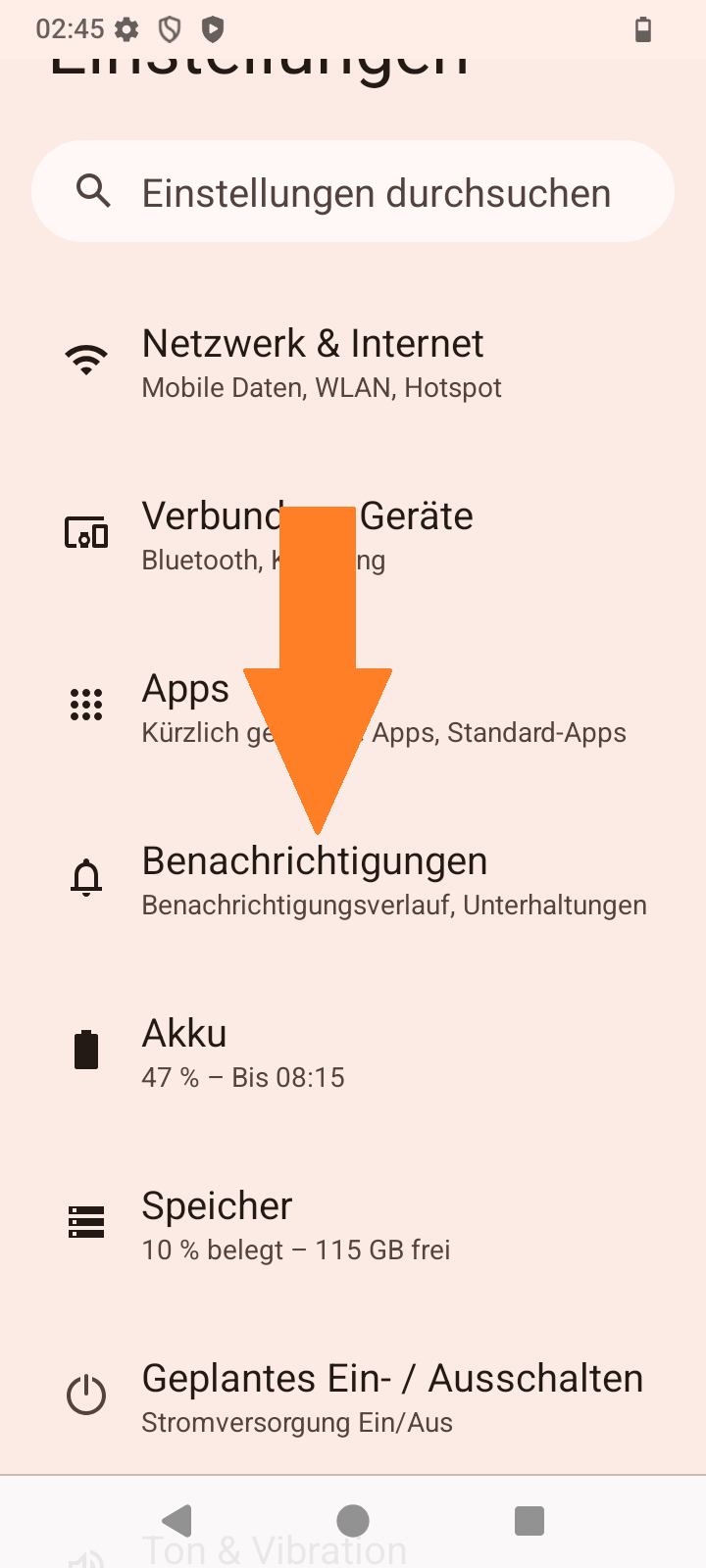 |
3. ,,Benachrichtigungs-LED-Effekt" | 3. ,,Benachrichtigungs-LED-Effekt" | 3. ‚‚Benachrichtigungslicht blinkt" einschalten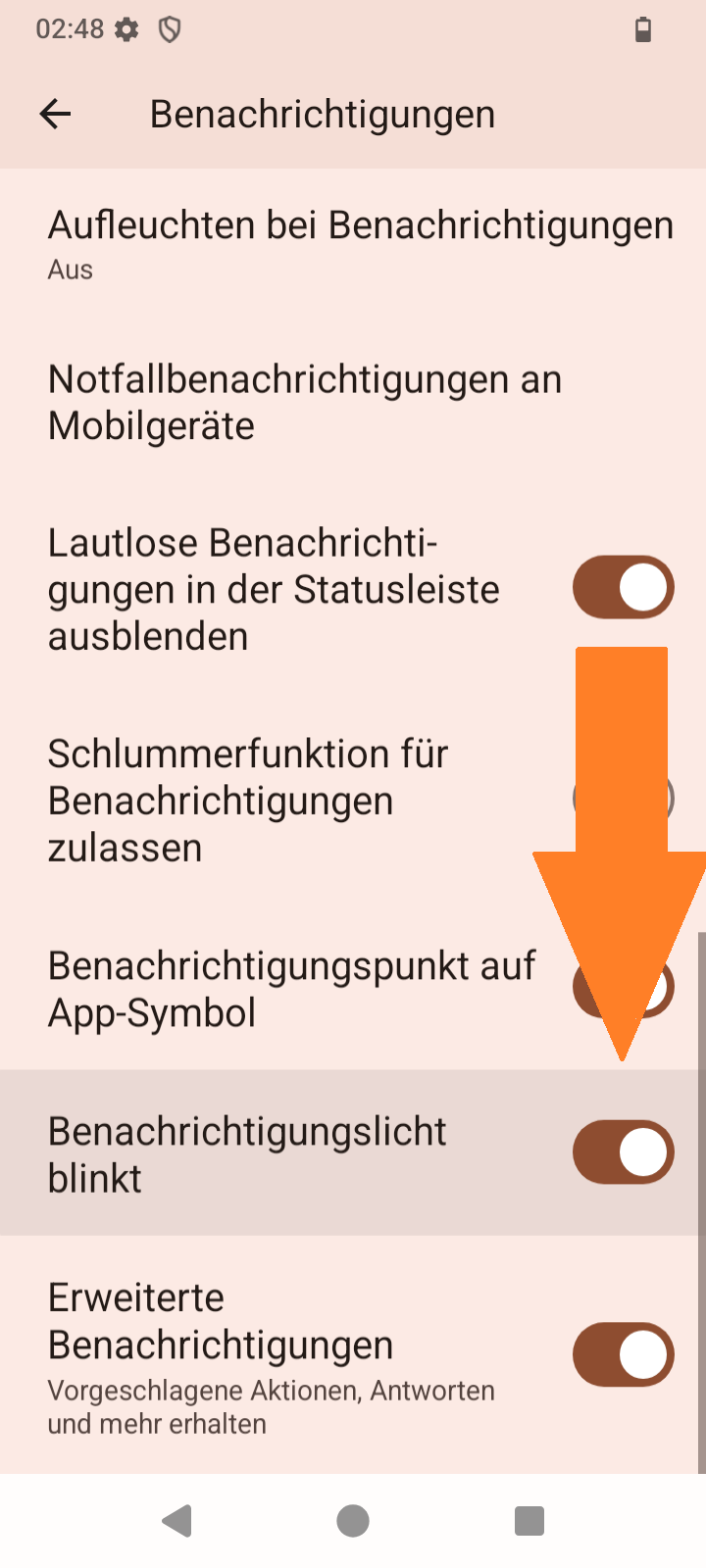 |
4. Tätigen Sie ihre Einstellungen | 4. Tätigen Sie ihre Einstellungen |
War dieser Artikel hilfreich?
Das ist großartig!
Vielen Dank für das Feedback
Leider konnten wir nicht helfen
Vielen Dank für das Feedback
Feedback gesendet
Wir wissen Ihre Bemühungen zu schätzen und werden versuchen, den Artikel zu korrigieren